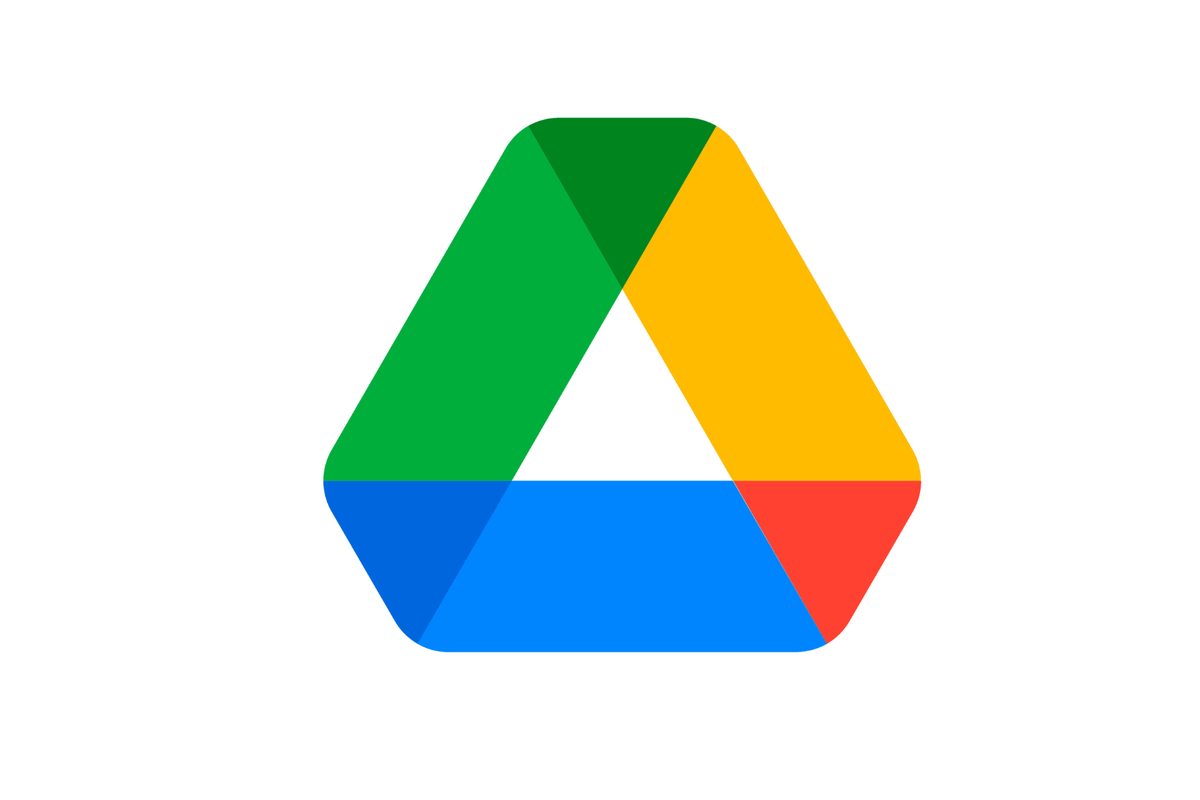Memanfaatkan Google Drive untuk menyimpan foto dari laptop merupakan langkah cerdas dalam menjaga keamanan data. Penyimpanan cloud menawarkan perlindungan ekstra terhadap kehilangan data akibat kerusakan perangkat atau penghapusan tak sengaja. Artikel ini akan memandu Anda melalui proses penyimpanan foto ke Google Drive dengan mudah dan praktis.
Google Drive menjadi solusi penyimpanan cloud yang populer. Kemampuannya untuk mencadangkan berbagai jenis data, termasuk foto, membuatnya menjadi pilihan ideal bagi pengguna laptop.
Kehilangan foto berharga karena kerusakan laptop atau penghapusan tak sengaja bisa sangat mengecewakan. Google Drive membantu mencegah hal tersebut dengan menyediakan cadangan aman di cloud.
Langkah Mudah Menyimpan Foto ke Google Drive dari Laptop
Prosesnya sangat sederhana. Anda hanya perlu mengakses Google Drive melalui browser dan mengunggah foto dari laptop Anda.
Tidak diperlukan keahlian teknis khusus. Berikut panduan langkah demi langkah untuk menyimpan foto Anda dengan aman.
- Buka Google Drive melalui situs web drive.google.com di browser laptop Anda. Pastikan Anda telah masuk ke akun Google (akun Gmail).
- Setelah masuk, cari dan klik ikon “Tambah” yang biasanya terletak di bar menu samping.
- Pilih opsi “Unggah File”. Jendela penyimpanan laptop Anda akan terbuka.
- Pilih foto yang ingin Anda unggah ke Google Drive. Anda dapat memilih beberapa foto sekaligus.
- Proses pengunggahan akan dimulai secara otomatis. Kecepatan unggah tergantung ukuran file foto.
- Tunggu beberapa saat hingga proses unggah selesai. Foto-foto Anda sekarang tersimpan dengan aman di Google Drive.
Tips Optimasi Penyimpanan di Google Drive
Setelah mengunggah foto, pertimbangkan untuk membuat folder-folder terorganisir. Ini akan memudahkan pencarian foto di kemudian hari.
Pemberian nama file yang jelas dan deskriptif juga sangat membantu. Gunakan format penamaan yang konsisten untuk kemudahan pengelolaan.
Jika penyimpanan Google Drive Anda terbatas, pertimbangkan untuk menghapus file yang tidak lagi dibutuhkan. Ini akan mengosongkan ruang penyimpanan dan meningkatkan performa.
Mengatasi Masalah dan Pertimbangan Ukuran File
Jika Anda mengalami kendala dalam mengunggah foto, periksa koneksi internet Anda. Pastikan koneksi internet stabil dan kecepatannya memadai.
Ukuran file foto berpengaruh pada waktu unggah. Foto beresolusi tinggi umumnya membutuhkan waktu unggah yang lebih lama.
Kompresi gambar dapat memperkecil ukuran file tanpa menurunkan kualitas secara signifikan. Ini dapat mempercepat proses unggah dan menghemat ruang penyimpanan.
Dengan mengikuti langkah-langkah di atas, Anda dapat dengan mudah menyimpan foto dari laptop ke Google Drive. Pastikan untuk selalu memeriksa kapasitas penyimpanan Google Drive Anda agar proses penyimpanan berjalan lancar.
Menggunakan Google Drive untuk mencadangkan foto Anda adalah langkah bijak dalam menjaga keamanan data digital. Dengan sedikit waktu dan usaha, Anda dapat melindungi kenangan berharga Anda dari kehilangan yang tidak diinginkan.